
Windows 10 pakub meile mitmeid funktsioone, mis võimaldab meil kogu süsteemi mõjutavaid parameetreid kiiresti muuta ja ilma seadmete konfiguratsiooniga meie elu keeruliseks muutmata. Kui reisime regulaarselt väljaspool oma ajavööndit, on tõenäoline, et oleme väsinud sama ajavööndi järgimisest, kus elame.
Ja ma ütlen, et me võime olla väsinud, sest dokumentide loomisel, kui jätkame oma ajavööndiga, seda võib olla raske leida kui kasutatakse otsingukriteeriumites loomise aega, võib see mõnikord olla väga kasulik. Kui soovite oma seadmeid kohandada ajavööndiga, kus olete, jätkake lugemist.
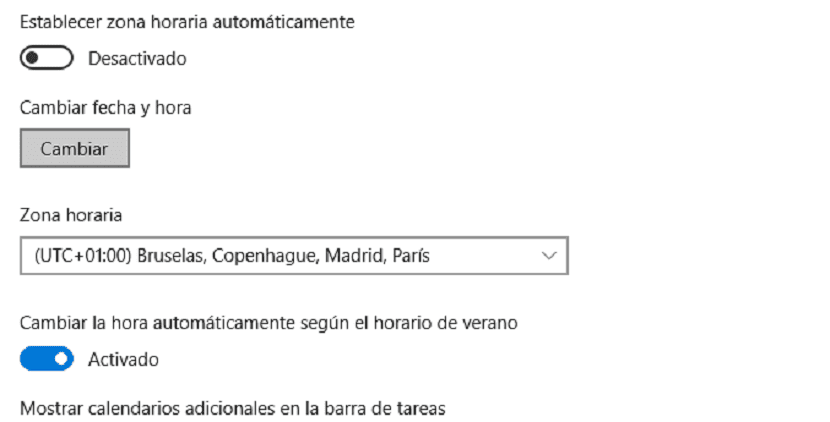
Praktiliselt kogu Euroopas, meil on sama ajavöönd, välja arvatud mõnes riigis, näiteks Inglismaal või Portugalis, nii et kui me kavatseme kolida sama ajavööndiga riikidesse, ei tasu seda muudatust teha. Kui aga edasi liikuda, näitame allpool, kuidas suudame muuta meie Windows 10 hallatava arvuti ajavööndit.
- Esiteks peame kasutama valikuid konfiguratsioon Windows 10, klaviatuuri otsetee kaudu Windowsi klahv + i. Või võime seda teha nupu Start abil ja klõpsates arvuti väljalülitamiseks nupu kohal asuval hammasrattal.
- Järgmisena läheme valiku juurde Päev ja aeg.
- Järgmiseks klõpsake nuppu Ajavöönd. Sel ajal kuvatakse kõik võimalused, mis meil on seadmete seadistamiseks.
- Kui oleme leidnud riigi, kus oleme, peame lihtsalt vali see.
- Kui see on valitud, peame lihtsalt kontrollima kellaaega ja võib-olla ka päeva (sõltuvalt kellaajast) neid on muutnud uus ajavöönd, kus me oleme.